V tem priročniku se boste naučili, kako prilagoditi in shraniti svoj delovni prostor v programu Adobe Premiere Pro CC za visokobočne videoposnetke, kot so Instagram Reels ali Zgodbe. Takšne prilagoditve ne izboljšajo le vaše učinkovitosti pri urejanju, ampak poskrbijo tudi za več prostora za vaše pomembne elemente. Skupaj bomo korak za korakom šli skozi proces.
Najpomembnejše ugotovitve
Naučili se boste, kako optimizirati uporabniški vmesnik za visokobočne formate, prilagoditi predogledno območje in shraniti svoje osebne postavitve, da jih lahko kadar koli znova uporabite.
Korak za korakom vodnik
Najprej moramo zagotoviti, da delamo v pravilnem zaporedju. Preveriti morate, ali ste v avdio zaporedju, kjer se ustvari prvi visokobočni videoposnetek. To preverite tako, da preverite, ali je videoposnetek pravilno v formatu 9:16 in ne v 16:9.
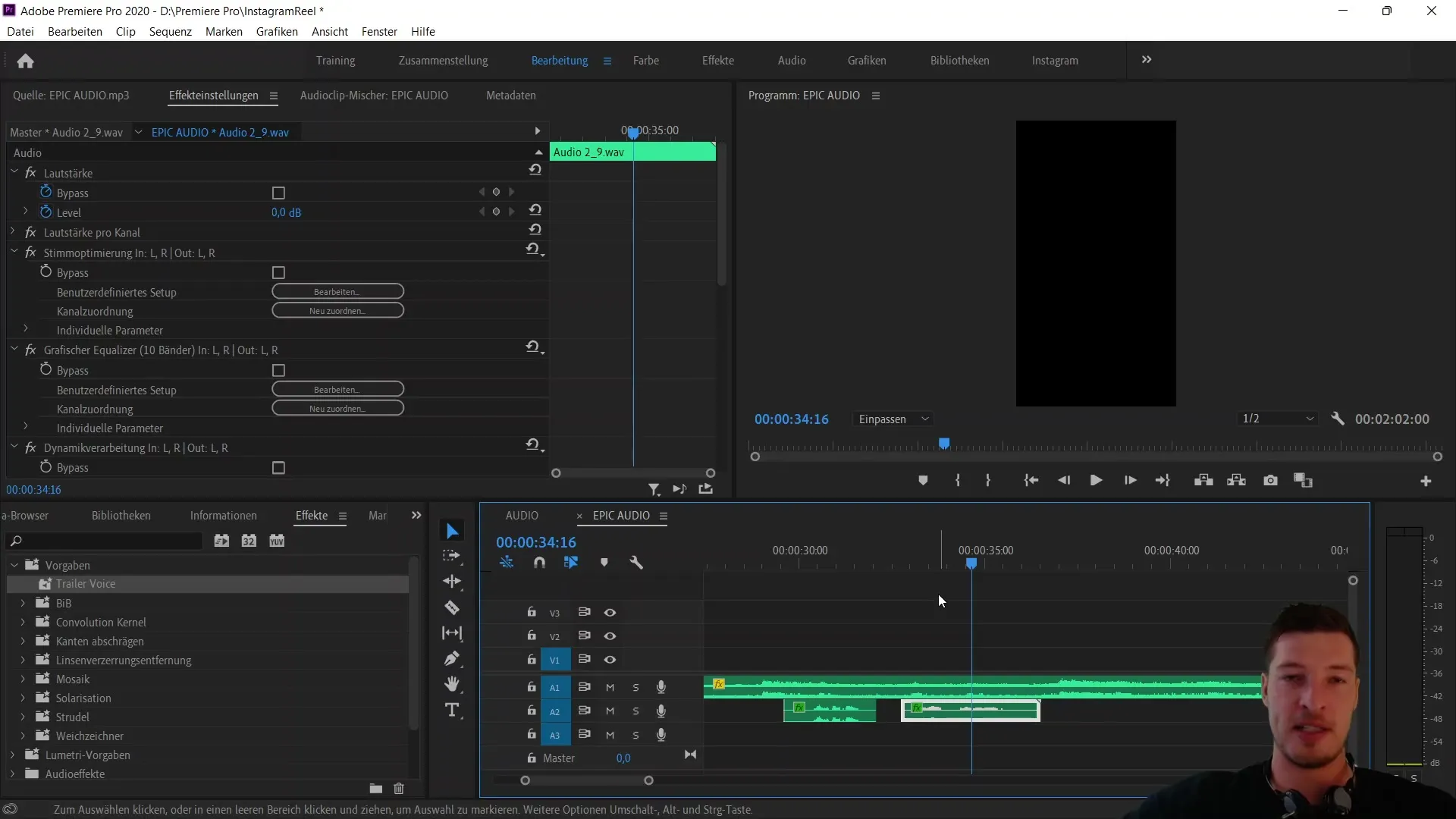
Za dosego tega pojdite na nastavitve zaporedja. Velikost okvira za visokobočne videoposnetke mora biti nastavljena na 1080 slikovnih pik v širino in 1920 slikovnih pik v višino.
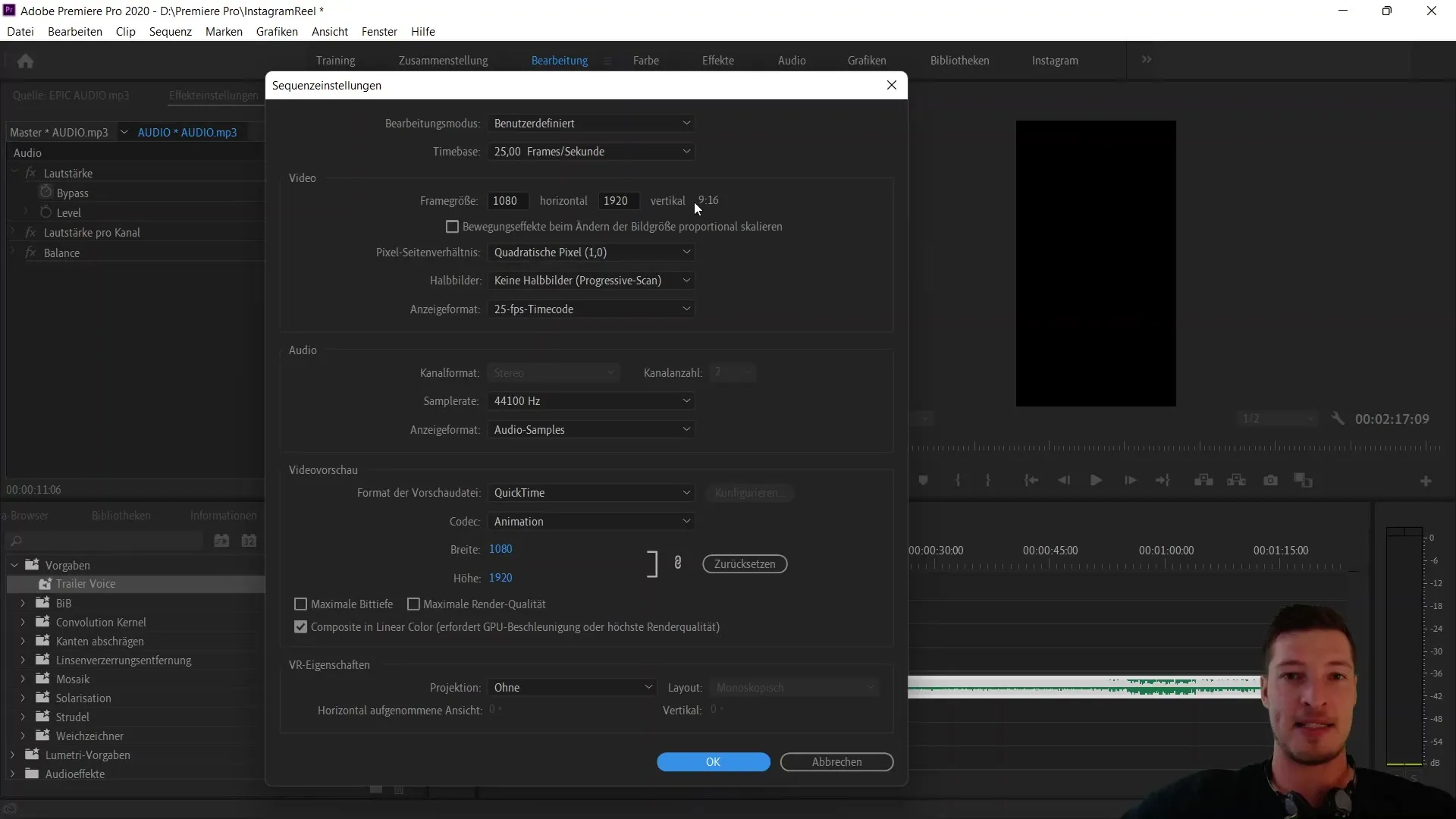
Ko to pravilno nastavite in kliknete "V redu", bi morali videti predogledno območje, ki je zelo podobno temu, kar vidite na zaslonu. Pomembno je, da poskrbite, da zagotovite dovolj prostora za svoj predogledni video, saj bi sicer med urejanjem zapravili dragocen zaslon.
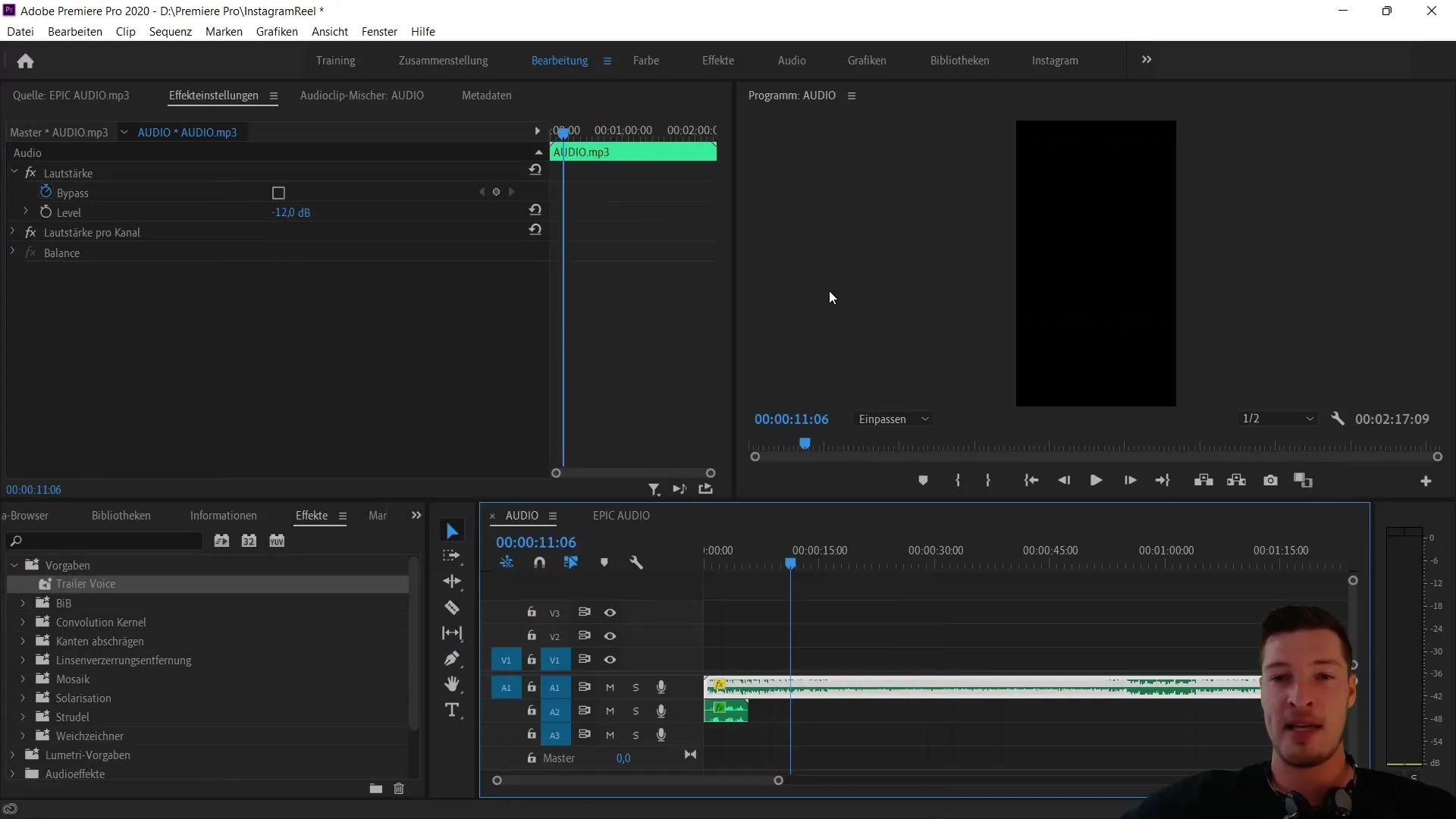
Za optimizacijo predoglednega območja označite ga in potegnite celotni prikaz v desno, da sega do majhnega zelenega pravokotnika. Med vlečenjem ne spustite, dokler ni na želenem mestu.
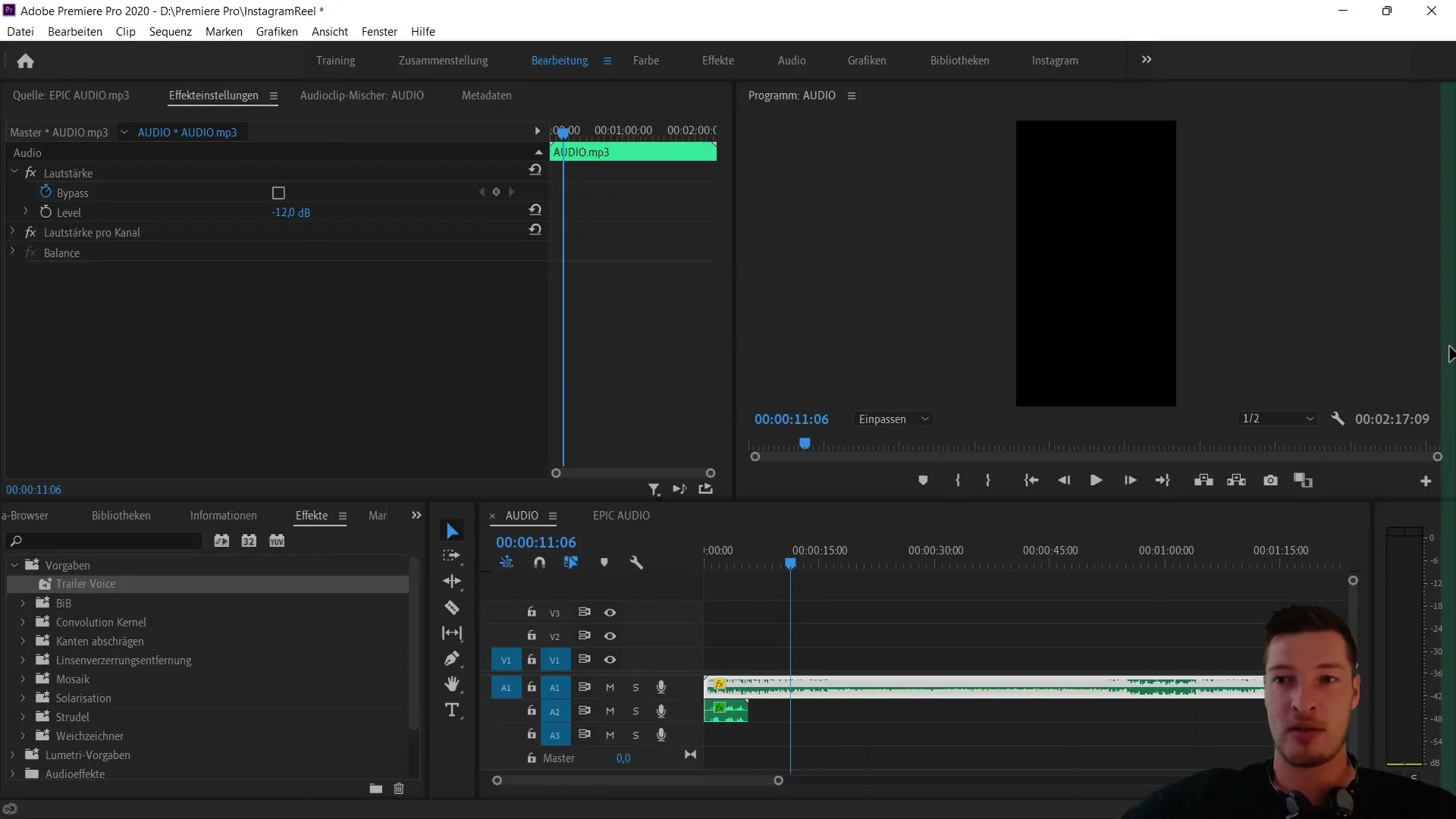
To vam omogoča, da maksimirate pogled od zgoraj navzdol. Če nato še pritisnete na levi rob in ga potisnete desno, lahko prostor okoli vaših pomembnih vsebin še dodatno omejite in optimalno izkoristite.
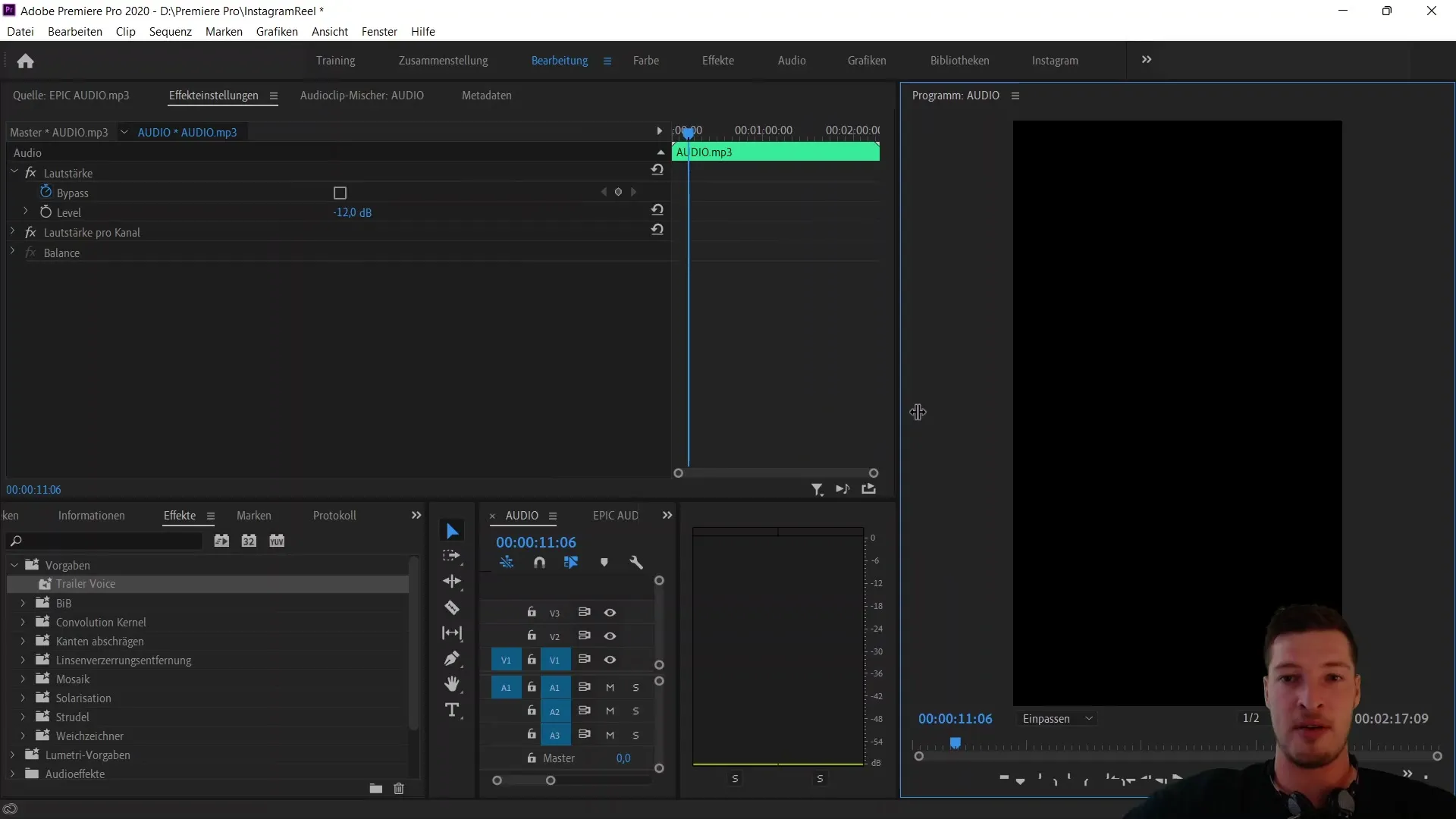
Bodite pozorni, da bo zdaj prav tako prilagojen območje za urejanje. To zagotavlja, da bo delovno območje še naprej vidno in da boste lahko udobno delali. Da to prilagodite, potisnite nivo v desno, da bo vidno zgolj minimalno.
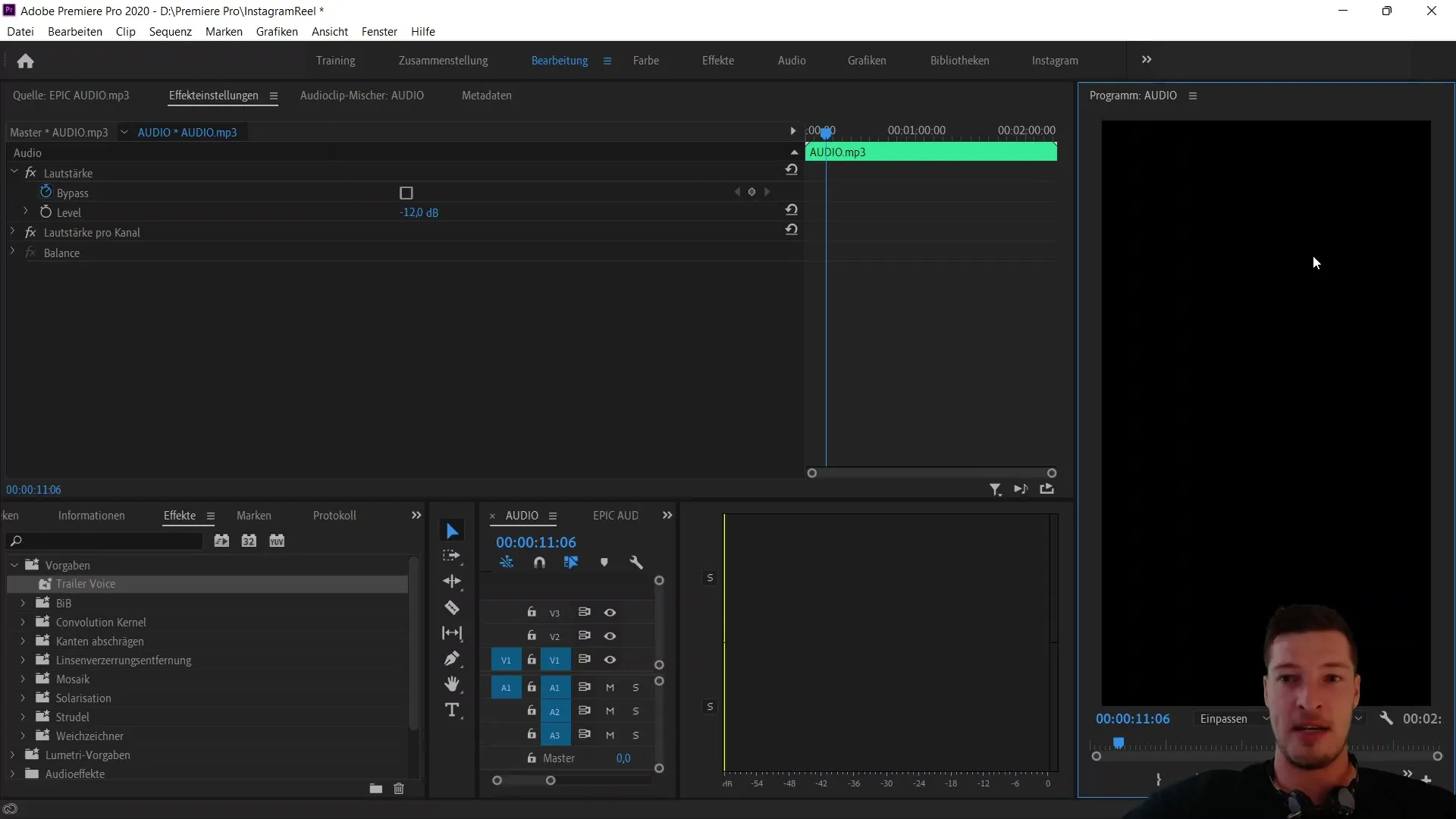
Tudi območje projekta zožite, da bosta orodji in območje za urejanje lepo sodelovala. To zagotavlja, da boste lahko dobro delali z datotekami.
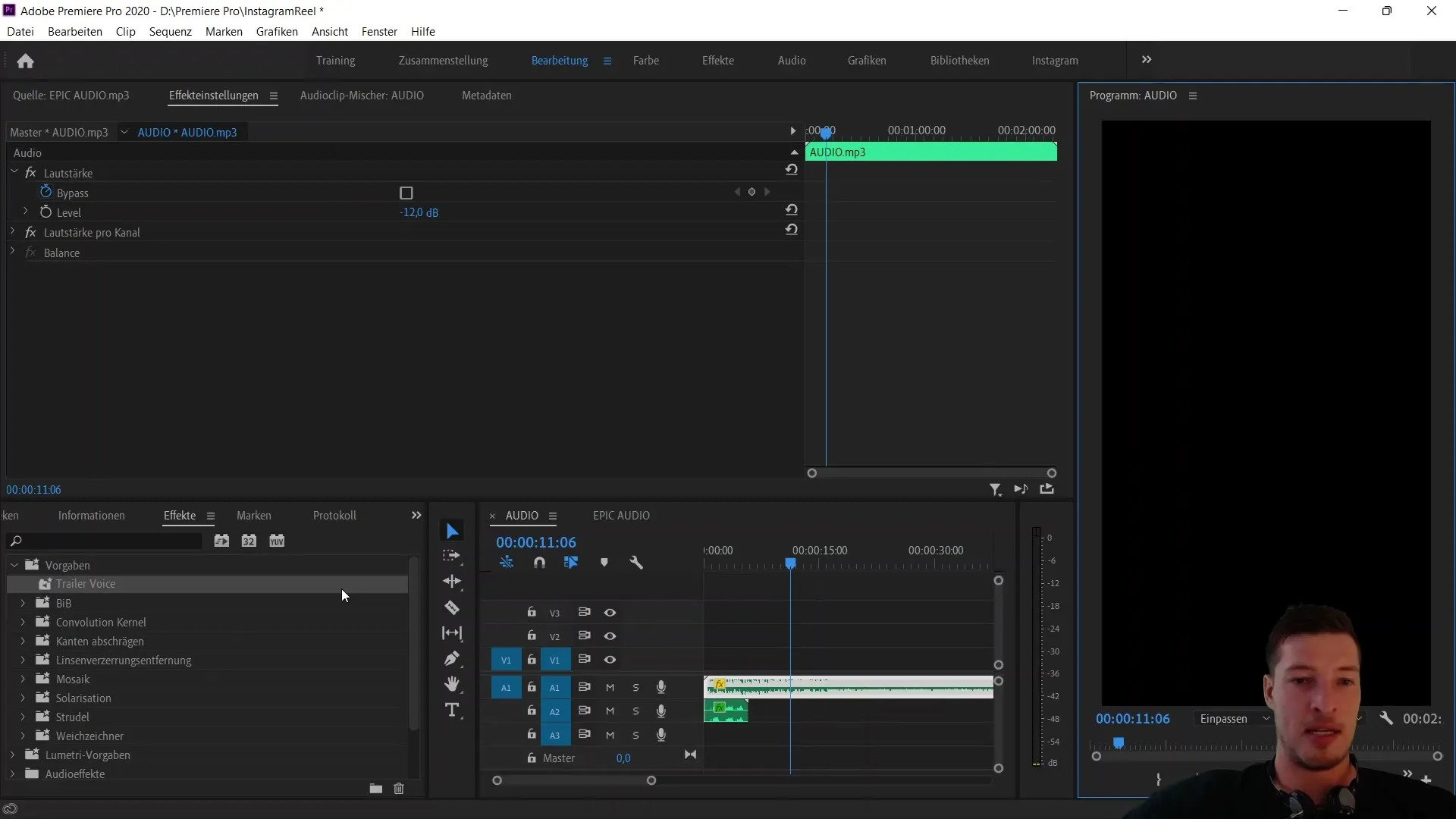
Če uporabljate ultravidezni monitor, boste cenili optimiziran pogled. Na monitorju Full-HD pa bi morala ta konfiguracija postavitve ponuditi dovolj prostora za vaše prilagoditve.
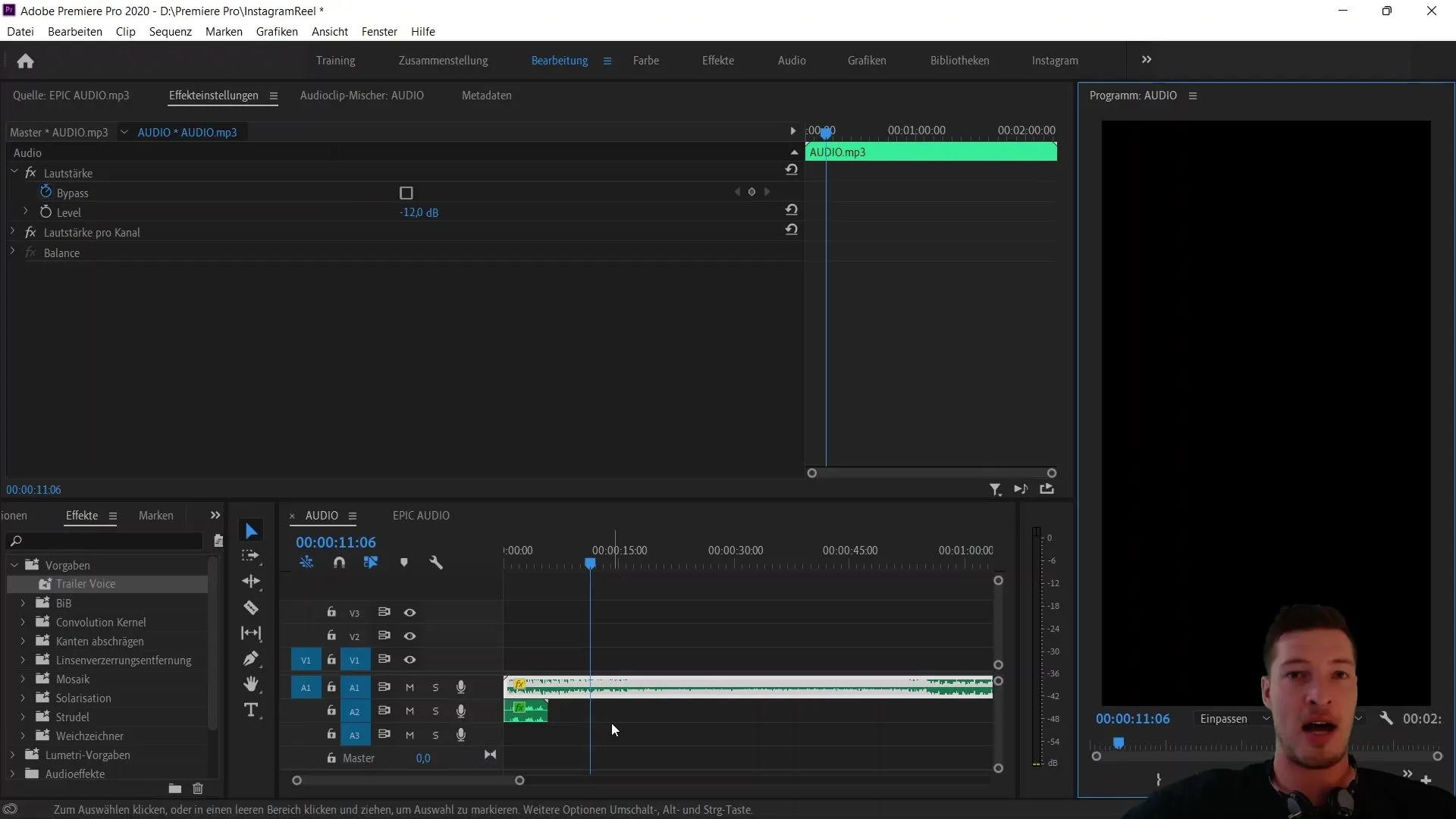
Ko smo prilagodili postavitev za visokobočne videoposnetke, lahko to postavitev shranite za prihodnje projekte. Če tega še niste storili, izberite "Okno" v meniju zgoraj in nato kliknite "Delovni prostori" ter "Shrani kot nov delovni prostor".
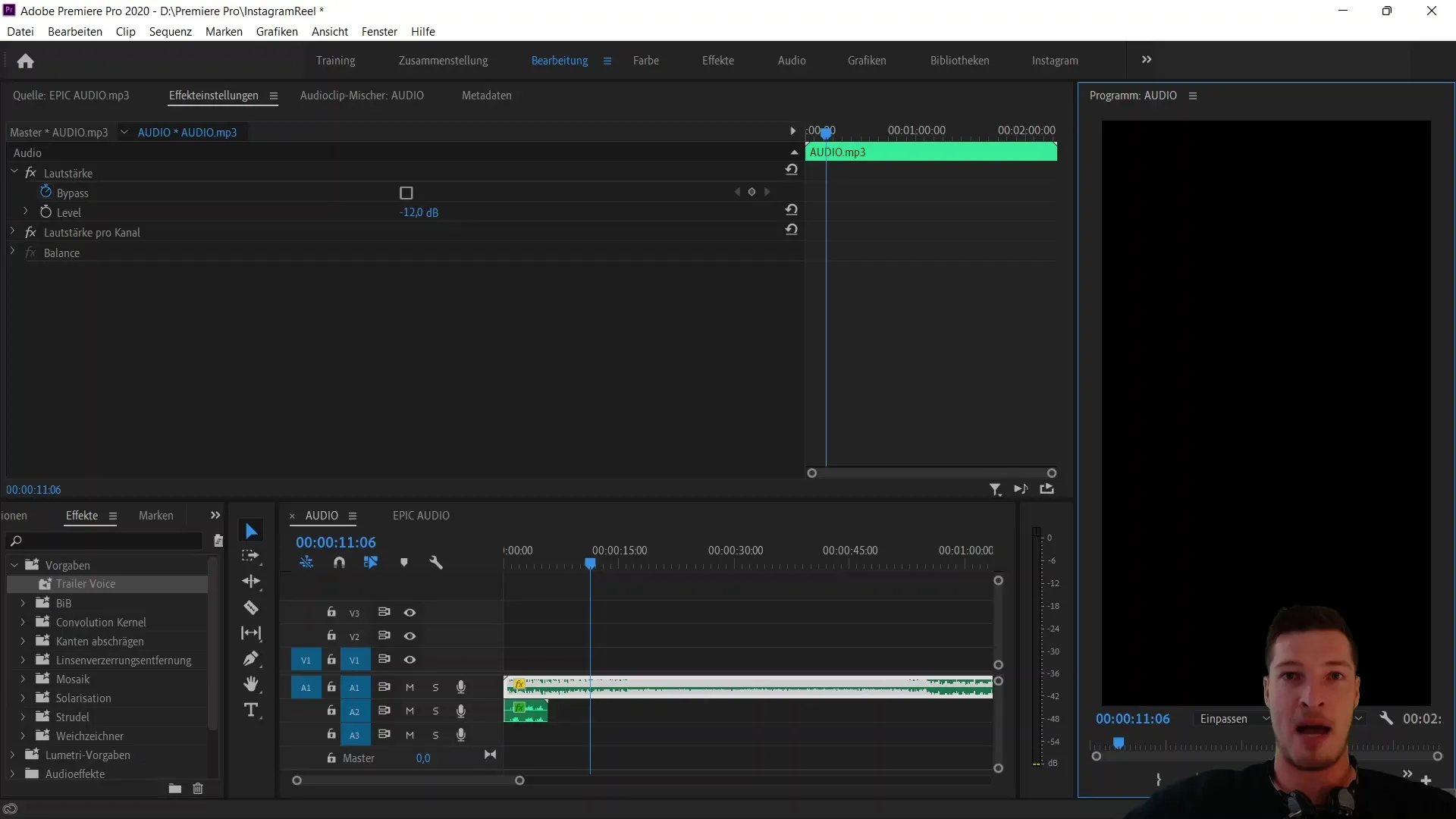
Novi postavitvi dajte pomenljivo ime, kot je "Instagram" ali bolj splošno ime, kot je "Visoko".
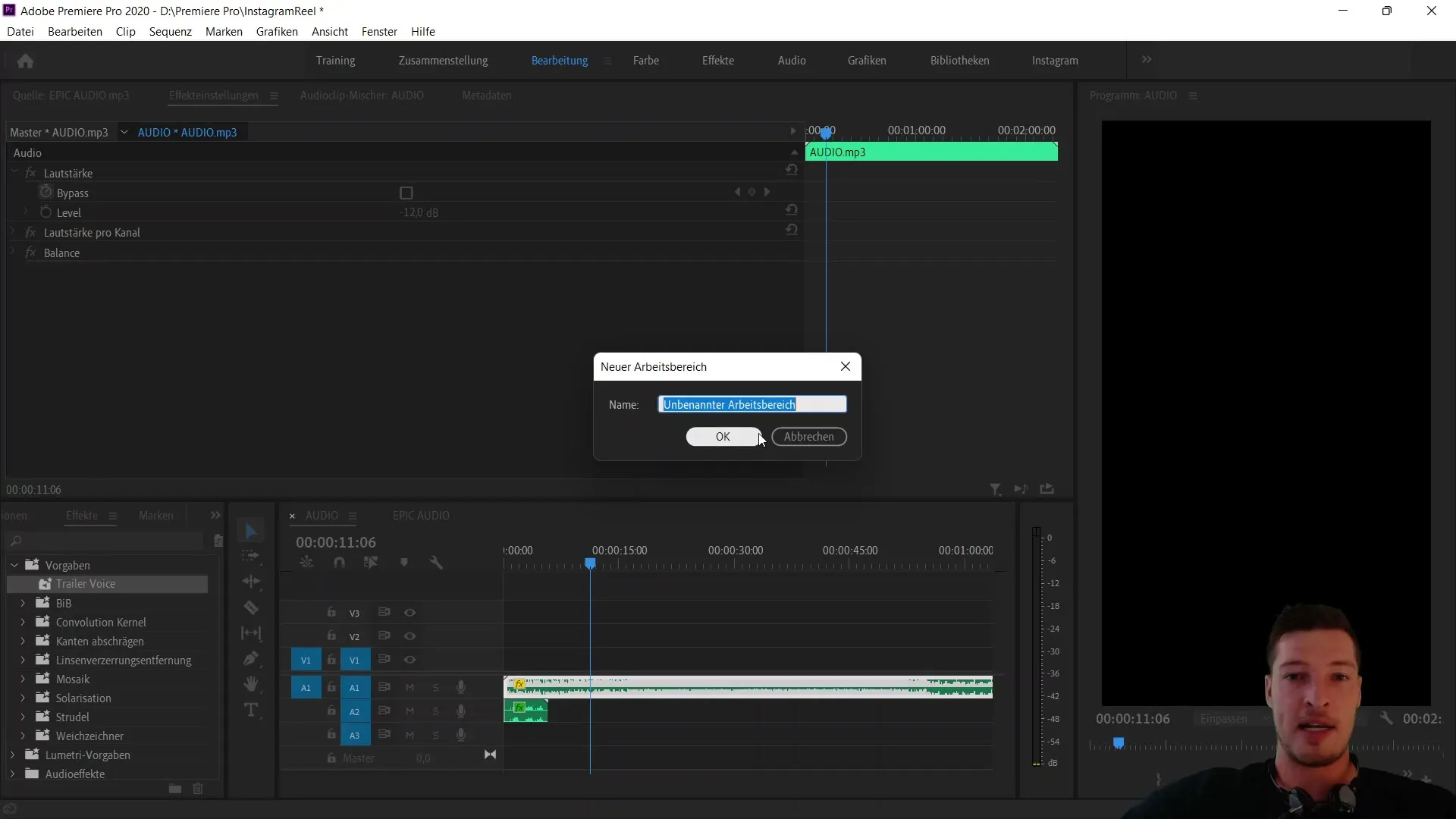
S klikom na "V redu" se vaš delovni prostor shrani iz trenutnih nastavitev. Če želite ponastaviti ta delovni prostor, lahko prav tako v meniju izberete "Okno" in "Delovni prostori" ter možnost "Ponastavi shranjeno postavitev". S tem se delovni prostor ponastavi na prvotni pogled.
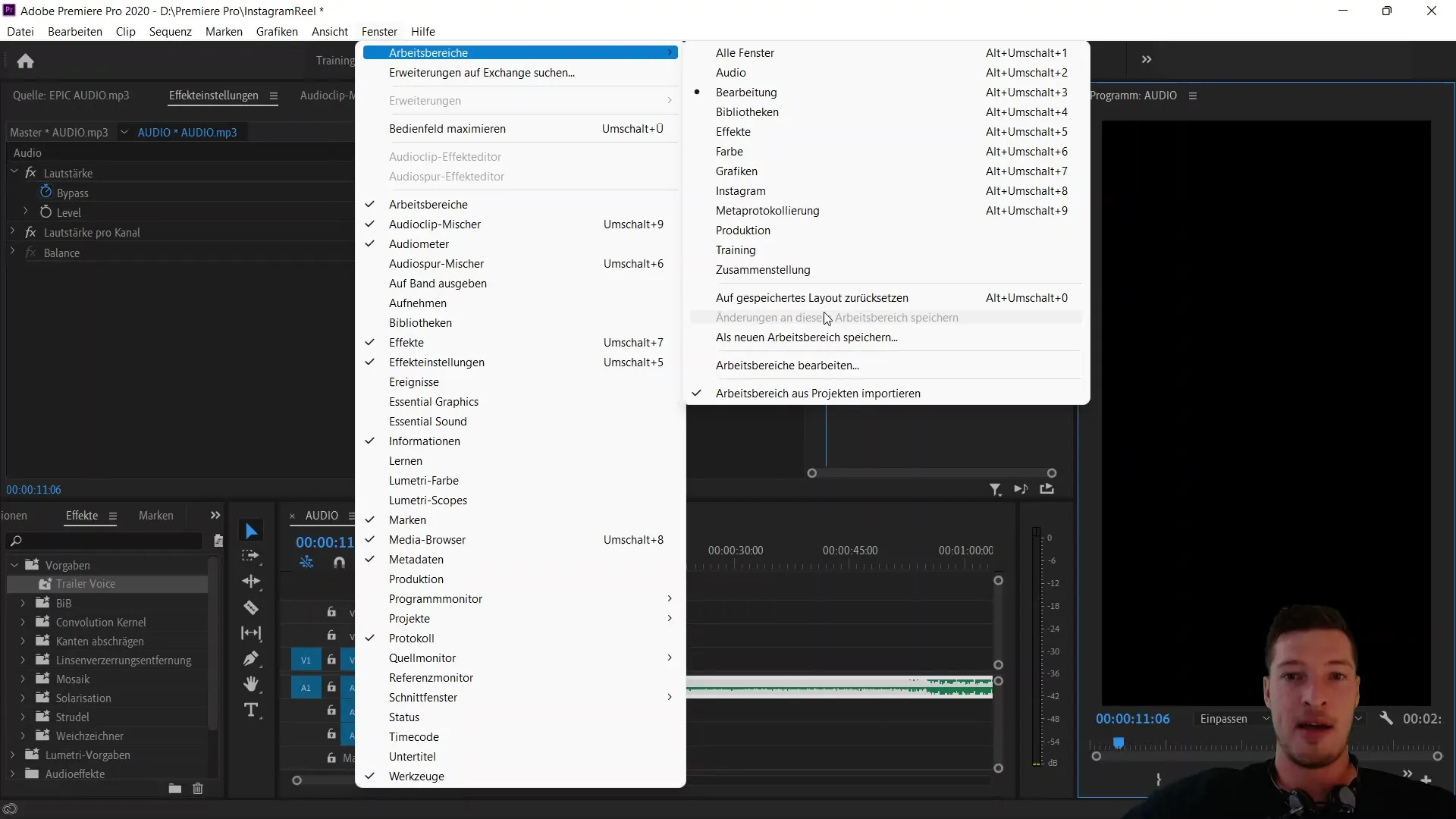
To vam prihrani čas in bistveno poenostavi urejanje. Sedaj imate možnost uporabiti privzeti postavitev za vaš Instagram zavihek za visokokakovostne fotografije.
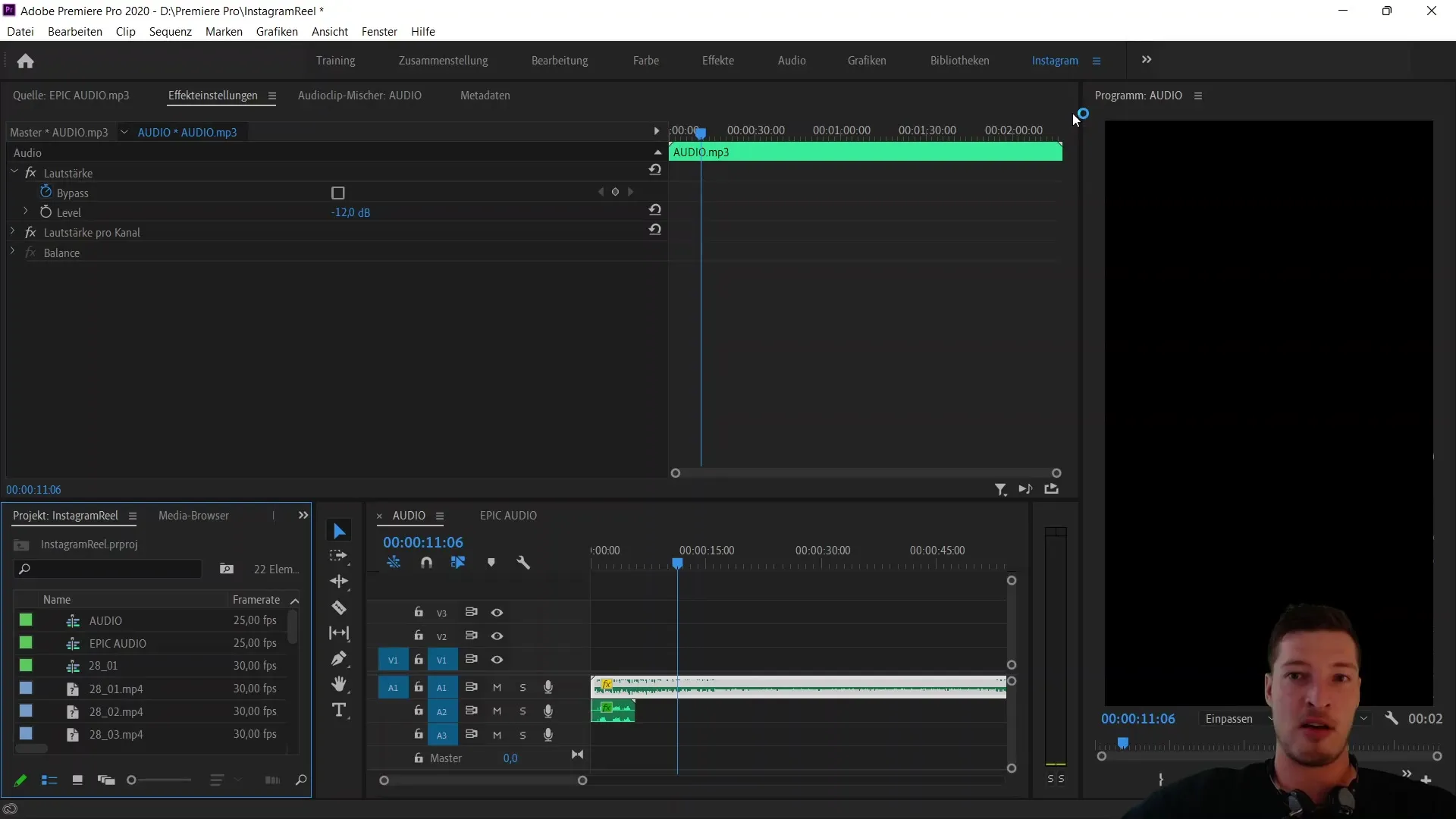
To optimizirani pogled bistveno olajša nadaljnje urejanje vaših visokokakovostnih videoposnetkov.
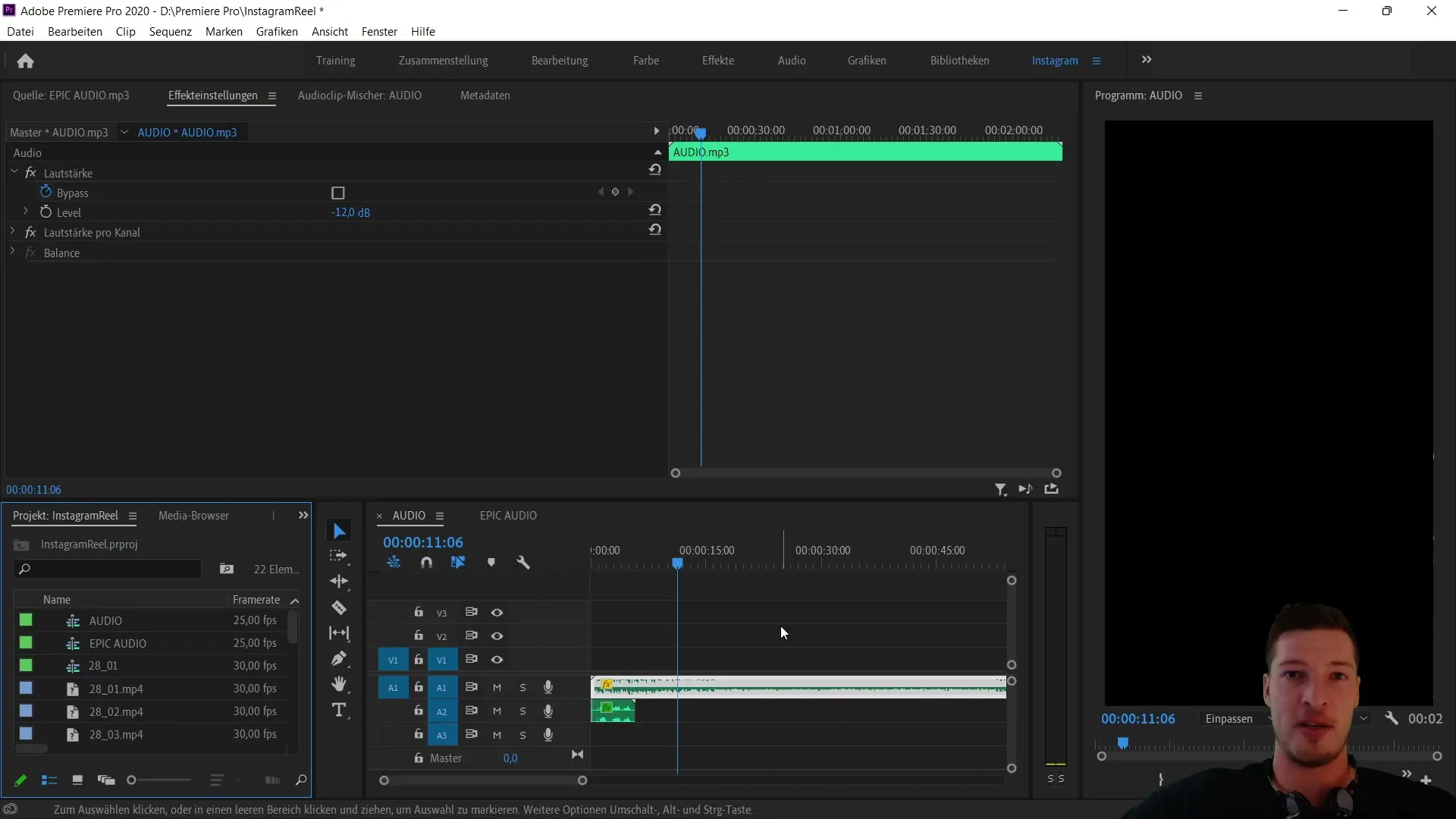
Za vaše nadaljnje projekte v programu Premiere Pro boste lahko vedno hitro in učinkovito delali.
Povzetek
V tem vodiču ste se naučili, kako prilagoditi delovno okolje programa Adobe Premiere Pro za visokokakovostne videoposnetke in shraniti svoje postavitve. S temi prilagoditvami boste bistveno izboljšali svoje delovne tokove in vedno imeli dovolj prostora za ustvarjanje.
Pogosto zastavljena vprašanja
Kako spremenim nastavitve sekvence za visokokakovostne videoposnetke?Pojdite na nastavitve sekvence in nastavite velikost okvirja na 1080 x 1920 slikovnih pik.
Ali lahko kasneje ponovno dostopam do svoje postavitve?Da, lahko kadarkoli znova dostopate do vsake shranjene postavitve delovnega prostora.
Kaj lahko storim, če postavitev ni takšna, kot sem si želel?Kadarkoli lahko ponastavite delovni prostor, da povrnite standardni prikaz.


